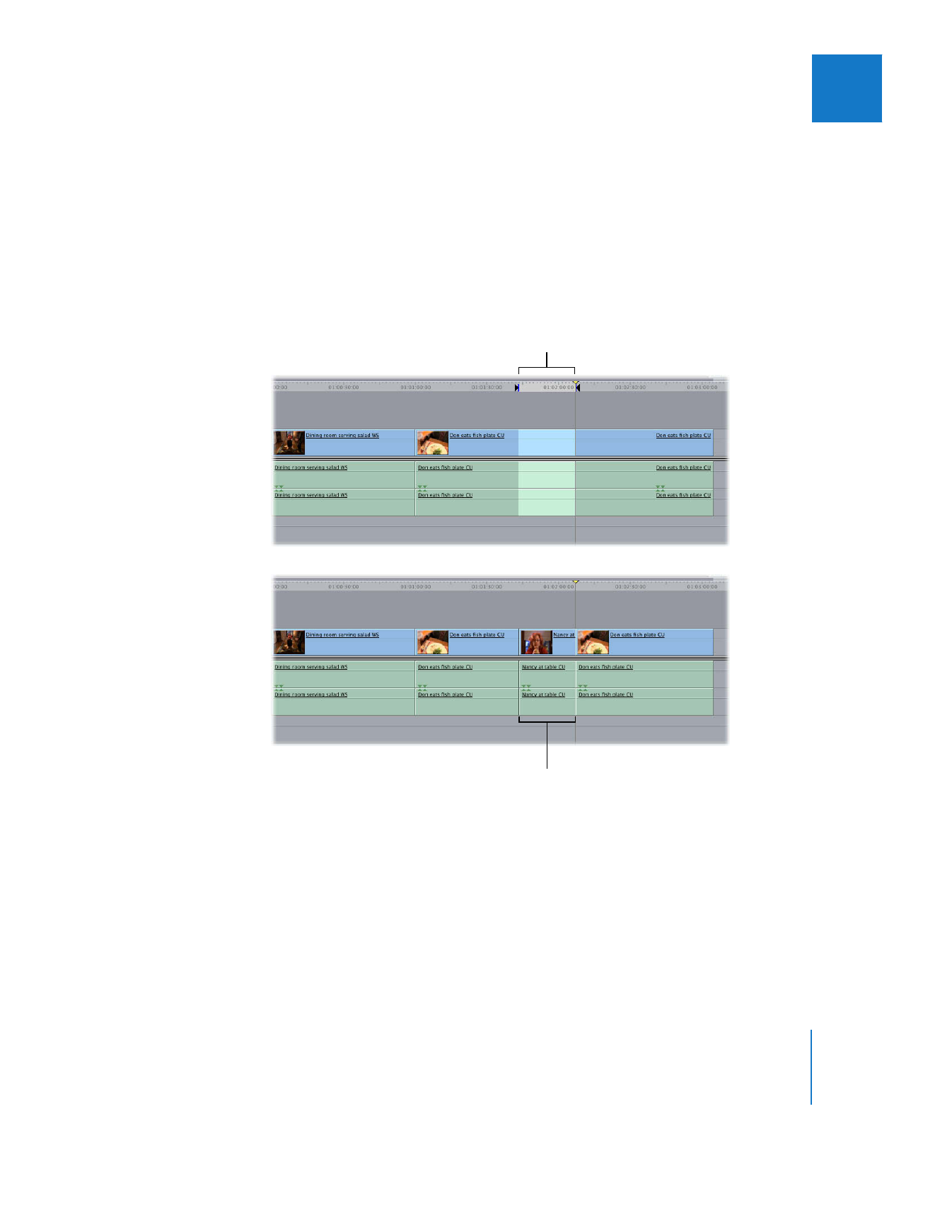
Setzen von In- und Out-Punkten für Sequenzen
Durch das Setzen von In- und Out-Punkten für eine Sequenz wird die Dauer Ihres
Schnitts auf die Dauer zwischen den gesetzten Punkten begrenzt. Wie der Quellenclip
innerhalb dieser Dauer ausgerichtet wird, hängt davon ab, welche Clip-In- und Out-
Punkte im Fenster „Viewer“ gesetzt wurden:
 Wenn Sie einen In-Punkt für den Quellenclip gesetzt haben, wird der In-Punkt des
Clips am In-Punkt Ihrer Sequenz ausgerichtet. Der Clip umfasst dann den Bereich
rechts vom In-Punkt und berechnet sich aus der über die In- und Out-Punkte
definierten Dauer.
 Wenn Sie nur einen Out-Punkt für den Quellenclip gesetzt haben, wird der Out-Punkt
des Clips am Out-Punkt Ihrer Sequenz ausgerichtet. Der Schnitt berechnet sich dann
„zeitlich rückwärts“ (Backtiming) aus der über die In- und Out-Punkte der Sequenz
definierten Dauer.
In- und Out-Punkte werden im
Fenster „Timeline“ festgelegt.
Die Dauer des neuen Clips wird durch
die von Ihnen gesetzten In- und Out-
Punkte für die Sequenz definiert.
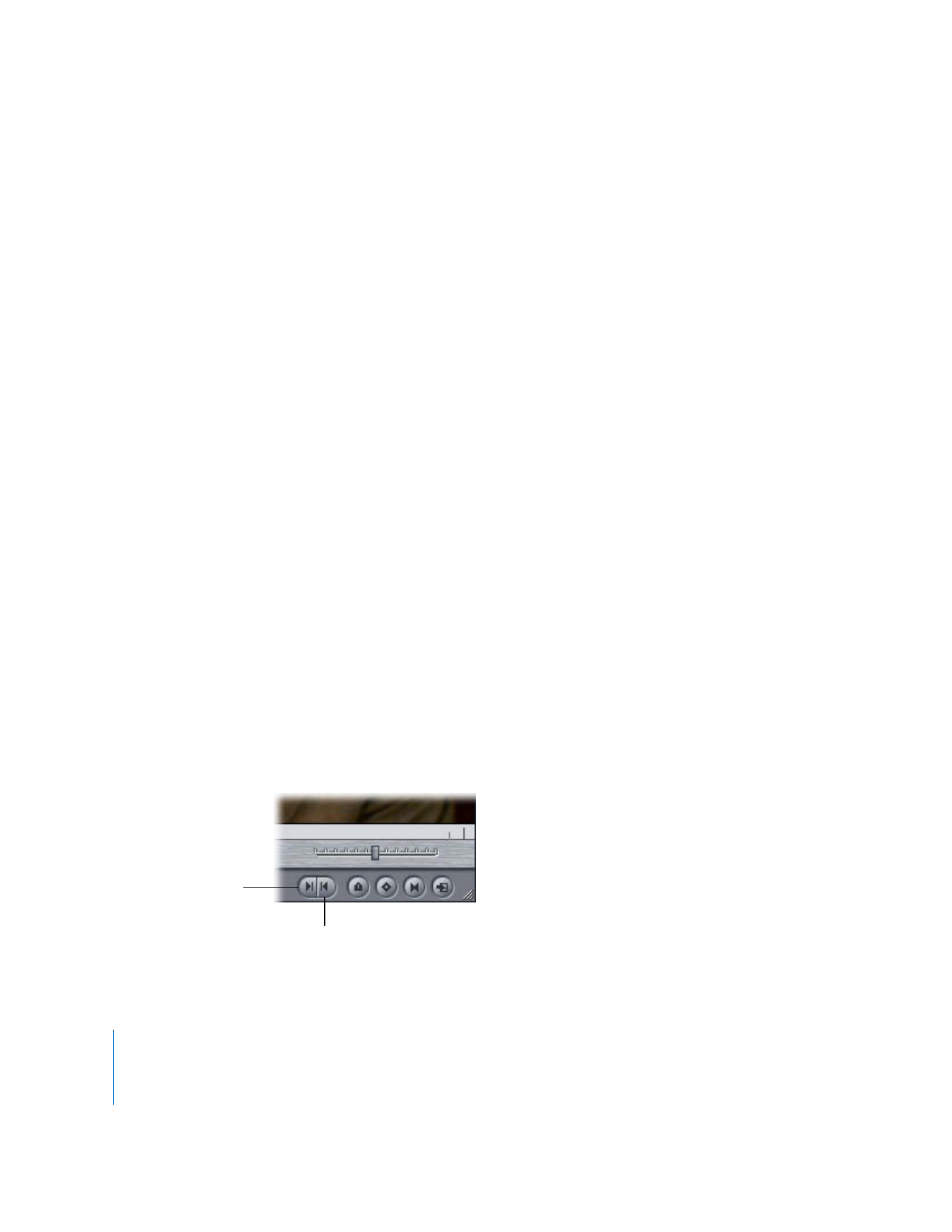
120
Teil II
Rohschnitt
 Wenn Sie sowohl In- als auch Out-Punkte für den Quellenclip gesetzt haben, haben die
In- und Out-Punkte der Sequenz Priorität. In diesem Fall richtet Final Cut Pro den In-
Punkt des Quellenclips am In-Punkt der Sequenz im Fenster „Timeline“ aus. Der Out-
Punkt des Quellenclips wird dagegen ignoriert.
Hinweis:
Wenn der Quellenclip nicht so lang ist wie die Dauer zwischen In- und
Out-Punkt der Sequenz, wird die Meldung „Unzureichender Inhalt für diesen Vor-
gang“ eingeblendet.